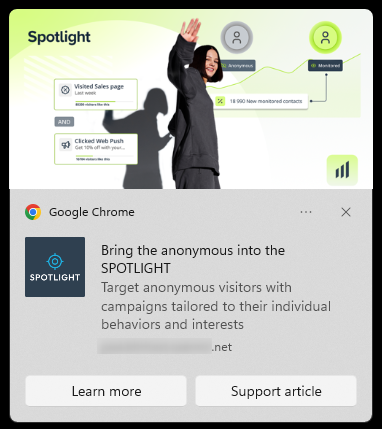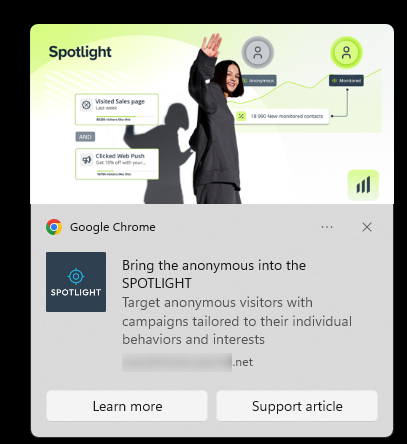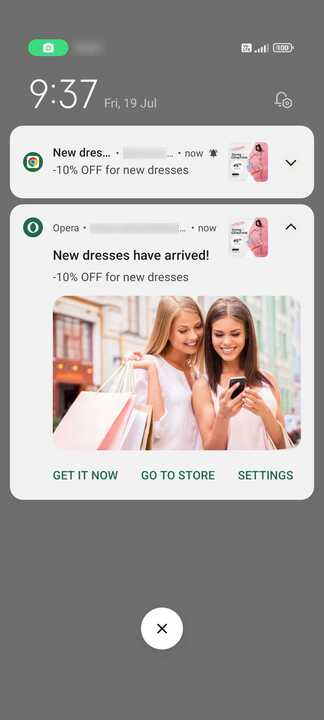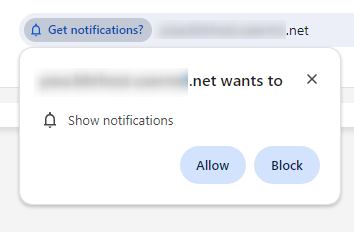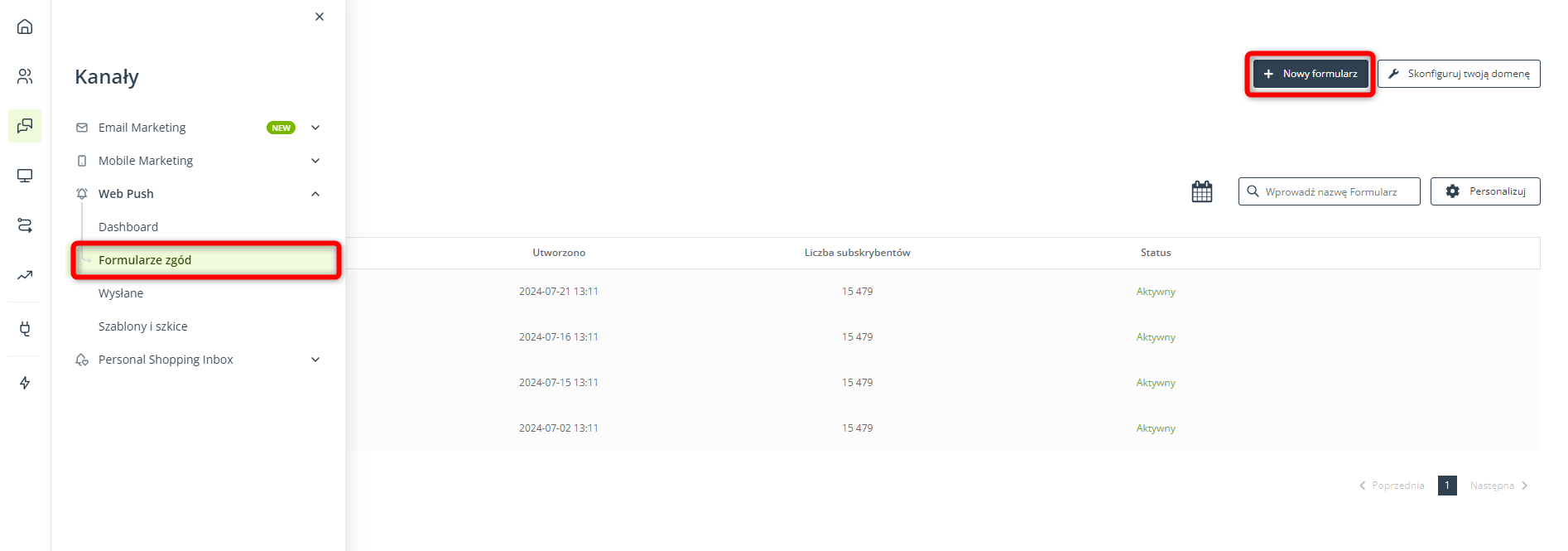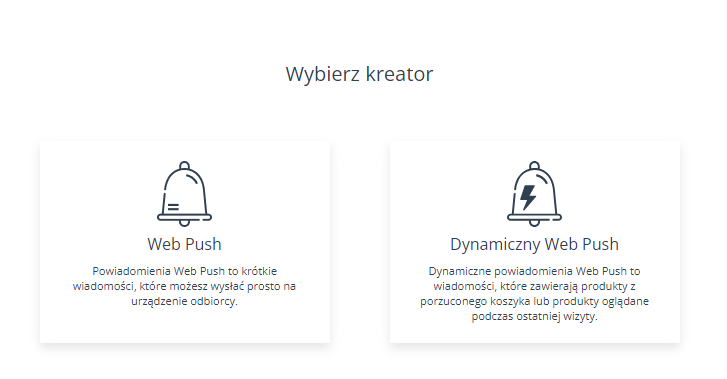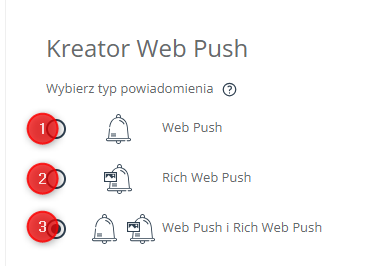Niniejszy artykuł stanowi kompendium wiedzy na temat kanału Web Push – nowoczesnego i skutecznego narzędzia marketingowego, które pozwala docierać zarówno do Kontaktów, jak i anonimowych odwiedzających. Włącz powiadomienia Web Push do swojej strategii marketingowej, zyskaj nowe możliwości komunikacji i zwiększaj sprzedaży w swoim e-sklepie.
Aby zacząć używać modułu Web Push, przejdź do
Kanały → Web Push
Spis treści
- Podstawowe informacje
- Anatomia powiadomienia Web Push
- Ograniczenia techniczne
- Zbieranie zgód na powiadomienia Web Push
- Tworzenie powiadomień Web Push w SALESmanago
- Wysyłanie powiadomień Web Push
- Analityka dla kanału Web Push
1. Podstawowe informacje
Powiadomienia Web Push to krótkie wiadomości wysyłane przez witryny internetowe na urządzenia odbiorców za pośrednictwem przeglądarek. Pojawiają się na ekranie niezależnie od tego, czy powiązana strona internetowa jest otwarta, a nawet wtedy, gdy przeglądarka jest zamknięta, przez co umożliwiają bezpośrednie zaangażowanie odbiorców. Powiadomienia Web Push są obsługiwane zarówno na urządzeniach stacjonarnych, jak i mobilnych.
Kanał Web Push jest szczególnie ceniony przez marketerów z tego względu, że pozwala docierać nie tylko do Kontaktów, ale również do anonimowych odwiedzających. Możesz wysyłać powiadomienia Web Push nawet do tych osób, które nigdy nie udostępniły swojego adresu e-mail ani numeru telefonu. Pamiętaj jednak, że aby otrzymywać twoje powiadomienia, użytkownik musi wyrazić na to zgodę.
Co ważne, wysyłanie powiadomień Web Push nie wiąże się z dodatkowymi kosztami – możesz je zatem wysyłać w nieograniczonych liczbach.
Kolejną zaletą kanału Web Push jest to, że maksymalizuje szanse na zaangażowanie w czasie rzeczywistym. Powiadomienia Web Push mogą zostać dostarczone i wyświetlone bardzo szybko czy nawet natychmiast po ich wysłaniu, pod warunkiem, że odbiorca ma połączenie z Internetem. W przypadku urządzeń stacjonarnych wystarczy, że odbiorca włączy swoje urządzenie. W przypadku urządzeń mobilnych powiadomienia Web Push są wyświetlane tak jak każde inne powiadomienie, nawet przed odblokowaniem urządzenia. Sposób działania powiadomień Web Push sprawia, że są one znacznie szybsze niż wiadomości e-mail i tak samo bezpośrednie jak wiadomości tekstowe.
Poprzez skonfigurowanie procesu Workflow lub WebFlow, który zawiera Akcję: Wyślij powiadomienie Web Push, możesz dynamicznie reagować na zachowania osób odwiedzających twoją stronę, a w rezultacie docierać do nich z dużą precyzją i we właściwym czasie.
Jak wygląda proces wysyłki powiadomień Web Push?
Cały proces wysyłki jest obsługiwany przez SALESmanago oraz przeglądarkę odbiorcy.
Kiedy odwiedzający stronę wyraża zgodę na otrzymywanie powiadomień, jego przeglądarka generuje specjalny tajny klucz, który jest przechowywany w SALESmanago. Dzięki temu system SALESmanago może bezpiecznie wysyłać twoje wiadomości bezpośrednio do przeglądarki odbiorcy.
Kiedy wysyłasz powiadomienie, SALESmanago przekazuje dane powiadomienia do usługi dostarczanej przez przeglądarkę i działającej w tle. Usługa ta wyświetla powiadomienie na urządzeniu odbiorcy.
Czytaj dalej, aby dowiedzieć się więcej o powiadomieniach Web Push oraz o tym, jak możesz je włączyć do swojej strategii marketingowej.
2. Anatomia powiadomienia Web Push
Istnieją dwa rodzaje powiadomień Web Push: proste oraz Rich.
Proste powiadomienie Web Push składa się z następujących elementów:
- Tytuł – Nagłówek, który wprowadza temat (maks. 48 znaków).
- Treść powiadomienia – Krótka wiadomość umieszczona pod tytułem (maks. 100 znaków).
- Ikona – Mały obrazek towarzyszący tekstowi.
- Przyciski (opcjonalne) – Elementy zapewniające dodatkowe miejsce na CTA oraz przekierowujące odbiorcę na konkretne adresy URL.
Powiadomienie Rich Web Push zawiera dodatkowy baner, który może być wyświetlany na górze lub na dole powiadomienia. Powiadomienia Rich Web Push są obsługiwane tylko przez Chrome i Operę – inne przeglądarki wyświetlają je jako powiadomienia proste, pozbawione dodatkowego banera.
Wszystkie elementy wymienione powyżej są konfigurowalne. Ponadto powiadomienie zawiera logo i nazwę przeglądarki, przez którą odbiorca wyraził zgodę i która obsłużyła proces dostarczania powiadomienia. Wskazywana jest również domena wysyłająca (twoja strona internetowa).
SALESmanago pozwala również zdefiniować adres przekierowania dla całego klikalnego obszaru — całego obszaru powiadomienia z wyjątkiem przycisków oraz ikony zamykania/rozwijania.
WAŻNE: Wygląd powiadomienia Web Push będzie się różnić w zależności od przeglądarki, która je obsługuje, oraz urządzenia, na którym jest wyświetlane. Niektóre elementy mogą w ogóle nie być wyświetlane (zob. Ograniczenia techniczne poniżej).
3. Ograniczenia techniczne
Wygląd powiadomienia Web Push może się różnić w zależności od obsługujących je przeglądarek i systemów. Poniższa tabela przedstawia obecny poziom wsparcia dla powiadomień Web Push oferowany przez kombinacje systemów i przeglądarek.
| System/Przeglądarka | Chrome | Firefox | Opera |
|---|---|---|---|
| iOS | Brak | Brak | Brak |
| MacOS | Proste | Proste | Proste |
| Android | Rich | Proste | Rich |
| Windows | Rich | Proste | Rich |
| Linux | Proste | Proste | Proste |
WAŻNE:
- SALESmanago nie obsługuje powiadomień Web Push dla przeglądarek Edge i Safari.
- Zgodnie z polityką Apple, system iOS nie obsługuje powiadomień Web Push pochodzących od stron trzecich, chyba że są one obsługiwane przez Progressive Web App (PWA). Ponieważ instalacja PWA nie należy do szczególnie łatwych, SALESmanago nie wspiera wysyłki powiadomień Web Push do takich aplikacji.
- Przyciski w powiadomieniach Web Push są obsługiwane jedynie przez Chrome i Operę. W przypadku przeglądarki Firefox, wszystkie przyciski zostaną zastąpione przyciskiem „zamknij” w języku przeglądarki.
Należy pamiętać, że powiadomienie Web Push będzie wyglądać inaczej w zależności od przeglądarki, która je obsługuje, oraz urządzenia, na którym jest wyświetlane.
Poniżej przedstawiono przykład powiadomienia Web Push wyświetlonego przez przeglądarkę Chrome na urządzeniu z systemem Windows:
To samo powiadomienie wyświetlone przez przeglądarkę Chrome w systemie MacOS wygląda następująco:
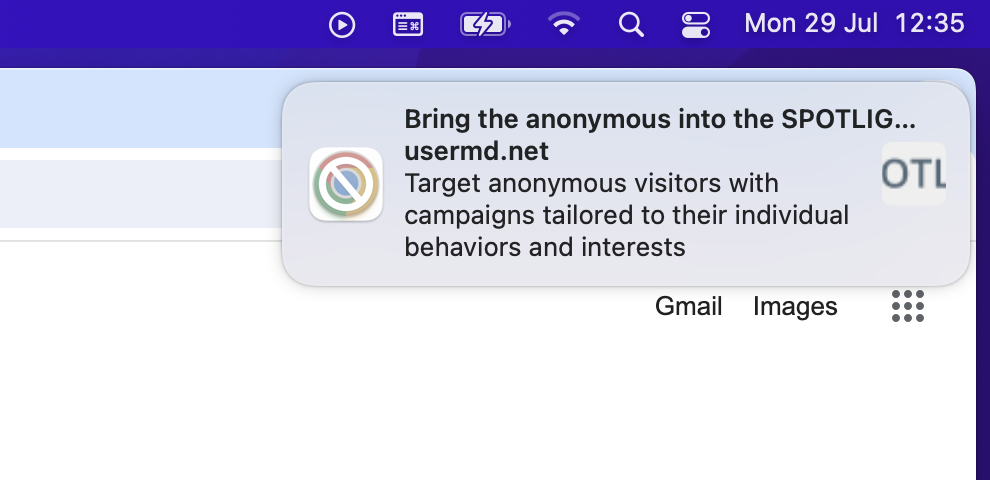
Aby zapewnić jak najlepsze doświadczenie użytkownika, warto zawsze testować powiadomienia na różnych urządzeniach, systemach i przeglądarkach.
Pamiętaj, że na urządzeniach mobilnych powiadomienia Web Push mogą być początkowo wyświetlane w zwiniętej formie – a zatem odbiorca musi je rozwinąć, aby zobaczyć całą treść. Przykładowo, poniższy zrzut ekranu pokazuje to samo powiadomienie (wysłane przez dwie różne przeglądarki) w formie zwiniętej i rozwiniętej.
4. Zbieranie zgód na powiadomienia Web Push
Zgody na powiadomienia Web Push są zbierane przez poszczególne przeglądarki, dla poszczególnych domen oraz dla poszczególnych urządzeń.
Jeżeli odbiorca ma dwie przeglądarki na tym samym urządzeniu i wyrazi zgodę na otrzymywanie powiadomień za pośrednictwem jednej z nich, twoje powiadomienia będą wysyłane tylko przez tę konkretną przeglądarkę. Jeżeli odbiorca wyrazi tę samą zgodę w obu przeglądarkach, a ty wyślesz to samo powiadomienie masowe do użytkowników obu tych przeglądarek, odbiorca otrzyma to powiadomienie dwukrotnie.
Jeżeli masz więcej niż jedną monitorowaną domenę, musisz gromadzić zgody osobno dla każdej z nich.
Powiadomienia Web Push są wyświetlane tylko na tym urządzeniu, na którym wyrażono zgodę. Jeżeli użytkownik ma więcej niż jedno urządzenie, ale udzieli zgody tylko na jednym z nich, twoje powiadomienia będą dostarczane tylko na to jedno urządzenie.
Ponieważ powiadomienia Web Push są obsługiwane i dostarczane przez przeglądarki, zgody na powiadomienia Web Push również są gromadzone przez przeglądarki – za pośrednictwem formularzy natywnych (opartych na przeglądarce). Poniższy zrzut ekranu pokazuje formularz zgody wyświetlany przez Google Chrome na urządzeniach z systemem Windows.
Aby użytkownik mógł wyrazić zgodę na powiadomienia, musi zostać wyświetlony formularz oparty na przeglądarce – nie ma od tego wyjątków. Natomiast przed formularzem opartym na przeglądarce możesz wyświetlać swój własny (graficzny) formularz. Jest to zdecydowanie zalecane.
Przed utworzeniem pierwszego powiadomienia Web Push, upewnij się, że został już utworzony i wdrożony formularz zgody. Każdy formularz zgody utworzony bądź skonfigurowany w SALESmanago możesz zastosować do dowolnego rodzaju powiadomień Web Push (statycznych i dynamicznych, prostych i Rich). Pojedynczy formularz może być powiązany z wieloma szablonami powiadomień.
Aby utworzyć formularz zgody, przejdź do Menu → Kanały → Web Push → Formularze zgód → + Nowy formularz.
SALESmanago oferuje dwa kreatory: jeden do tworzenia graficznych formularzy zgody, opartych na twojej stronie internetowej (którego wygląd i ustawienia wyświetlania możesz konfigurować), oraz drugi, służący do konfigurowania formularzy natywnych, opartych na przeglądarce (których moment wyświetlania można do pewnego stopnia dostosować).
Przeczytaj więcej o tworzeniu formularzy zgody >>
Niezależnie od tego, w jaki sposób zbierasz zgody na powiadomienia Web Push, domyślnie będą one przypisywane do domeny SALESmanago: salesmanagopush.com. Ta domyślna konfiguracja może nie być optymalna, ponieważ domeną wyświetlaną zarówno na twoich formularzach zgody, jak i na powiadomieniach będzie „salesmanagopush.com”, a nie twoja własna domena. Może to wpływać na wiarygodność twoich formularzy i skutkować mniejszą liczbą subskrypcji.
Jeżeli chcesz przypisywać zgody na powiadomienia Web Push do własnej domeny, przeczytaj artykuł o konfiguracji domeny dla powiadomień Web Push >>
UWAGA: Ze względu na surową politykę platformy Shopify, taka konfiguracja domeny nie jest możliwa dla sklepów internetowych opartych na tej platformie.
Zgoda na powiadomienia Web Push a pliki cookie
Zgoda na powiadomienia Web Push nie jest powiązana z żadnymi plikami cookie. Jeżeli odwiedzający stronę wyrazi zgodę na powiadomienia Web Push za pośrednictwem formularza natywnego (opartego na przeglądarce), a następnie usunie swoje pliki cookie, zgoda nie zostanie wycofana.
Natomiast wyświetlanie graficznego formularza zgody (opartego na twojej stronie internetowej) jest zależne od ciasteczek SALESmanago. Domyślnie, jeżeli użytkownik odwiedzi twoją stronę internetową i zobaczy formularz graficzny, a następnie usunie ciasteczka SALESmanago, to niezależnie od jego odpowiedzi (Zezwól/Blokuj) czy też twojej konfiguracji, formularz ten zostanie mu wyświetlony ponownie. Nie zostanie natomiast wyświetlony formularz natywny, i nawet jeśli odwiedzający, który wcześniej wyraził zgodę, tym razem kliknie „Nie, dziękuję” w formularzu graficznym, to zgoda nie zostanie wycofana.
Jeżeli chcesz zapobiec ponownemu wyświetlaniu formularza tym odwiedzającym, którzy już wyrazili zgodę na twoje powiadomienia, podczas konfigurowania formularza zaznacz opcję wskazaną poniżej:
5. Tworzenie powiadomień Web Push w SALESmanago
Pod względem treści można rozróżnić dwa rodzaje powiadomień Web Push:
- Statyczne – Ten rodzaj powiadomienia ma stałą treść, a zatem wszystkie elementy będą wyglądać tak samo dla wszystkich odbiorców. Jedynym wyjątkiem są placeholdery na dane Kontaktu, które można umieścić w tytule i/lub głównej treści.
Przeczytaj więcej o personalizacji z wykorzystaniem placeholderów >>
- Dynamiczne – Ten rodzaj powiadomienia może zawierać dynamiczne rekomendacje produktów. Oznacza to, że każdy odbiorca zobaczy inną treść, w zależności od twojej konfiguracji.
Następujące elementy powiadomienia dynamicznego mogą zostać spersonalizowane:
- tytuł,
- główna treść,
- ikona,
- baner (tylko w Rich Web Push).
Tytuł oraz główna treść mogą zawierać jednocześnie zarówno elementy statyczne, jak i dynamiczne.
Zauważ, że wszystkie te elementy mogą, ale nie muszą być dynamiczne. Przykładowo, możesz stworzyć dynamiczne powiadomienie Web Push, w którym tytuł i baner będą statyczne (takie same dla wszystkich odbiorców), podczas gdy ikona i główna treść będą dynamicznie personalizowane.
Pamiętaj, że w pojedynczym powiadomieniu Web Push może być wyświetlany tylko jeden produkt. Jeżeli zarówno ikona, jak i baner zostaną skonfigurowane jako treści dynamiczne, to będą pokazywać to samo zdjęcie tego samego produktu.
Tworząc powiadomienie Web Push w SALESmanago, w pierwszej kolejności wybierasz, czy będzie ono statyczne czy dynamiczne.
W Kroku 1 kreatora wybierasz, czy chcesz utworzyć Web Push [1]; Rich Web Push [2]; czy też oba te formaty jednocześnie [3].
Opcja [3] jest bardziej zalecana niż opcja [2], ponieważ niektóre urządzenia i systemy obsługują powiadomienia Web Push, ale nie Rich Web Push. Jeżeli wybierzesz opcję [3], za każdym razem, gdy niemożliwe będzie wyświetlenie powiadomienia Rich Web Push, zostanie wyświetlone powiadomienie proste.
Przeczytaj więcej o tworzeniu statycznych powiadomień Web Push >>
Przeczytaj więcej o tworzeniu dynamicznych powiadomień Web Push >>
6. Wysyłanie powiadomień Web Push
Gdy zakończysz projektowanie szablonu Web Push, możesz go wysłać za pomocą tego samego kreatora, w którym został zaprojektowany.
W Kroku 4 kreatora (zarówno statycznego, jak i dynamicznego) możesz wybrać:
- Formularze zgody, na podstawie których powiadomienie zostanie wysłane.
- Grupę odbiorców twojego powiadomienia Web Push – monitorowane Kontakty i/lub anonimowych odwiedzających. Możesz używać selektorów i filtrów SALESmanago, aby odpowiednio targetować Kontakty, np. na podstawie tagów, interakcji z twoją stroną internetową bądź systemów i urządzeń, z których korzystają. Jeżeli na twoim koncie aktywowano funkcjonalność Spotlight, możesz również precyzyjnie targetować anonimowych odwiedzających, na podstawie ich wizyt oraz interakcji z twoimi powiadomieniami Web Push.
UWAGA: Po zdefiniowaniu wszystkich kryteriów, możesz kliknąć „Przelicz”, aby sprawdzić liczbę Kontaktów i/lub anonimowych odwiedzających, którzy spełniają te kryteria i będą włączeni do twojej grupy odbiorców. Pamiętaj jednak, że jest to tylko przybliżona liczba, oparta na obecnej liczbie wyrażonych zgód. Niektóre osoby mogą zrezygnować z subskrypcji, zanim otrzymają powiadomienie, inne mogą w międzyczasie wyrazić zgodę. Ponadto, nawet jeżeli powiadomienie zostanie wysłane, niekoniecznie musi zostać wyświetlone (np. jeżeli odbiorca nie włączy swojego urządzenia, będzie offline lub zablokuje powiadomienia na swoim urządzeniu). - (Tylko powiadomienia dynamiczne) Źródło rekomendacji (e-sklep) oraz scenariusz rekomendacji.
- Czas wysyłki. Możesz wysłać powiadomienie „teraz” lub zaplanować je na później. Ustawienia te zostaną zastosowane, kiedy klikniesz Zapisz, a następnie Zapisz i wyślij. Przykładowo, jeżeli wybierzesz „Wyślij teraz”, powiadomienie zostanie wysłane natychmiast po kliknięciu Zapisz i wyślij.
- Ważność powiadomienia (Time to Live – TTL) – okres, przez który powiadomienie może zostać faktycznie wyświetlone. TTL jest liczone od momentu wysyłki powiadomienia. Jeżeli TTL upłynie, zanim odbiorca włączy swoje urządzenie albo połączy się z internetem, powiadomienie w ogóle nie zostanie wyświetlone temu odbiorcy.
7. Analityka dla kanału Web Push
SALESmanago oferuje trzy rodzaje analityki Web Push:
- Analityka formularzy zgody
Sprawdzaj, ile razy wyświetlono poszczególne formularze zgody, ile subskrypcji uzyskano za ich pośrednictwem, ile osób zrezygnowało z subskrypcji, a także szereg innych danych.
- Analityka wysłanych powiadomień
Sprawdzaj liczbę powiadomień wysłanych, wyświetlonych i klikniętych w danej kampanii, a także liczbę kliknięć w linki i produkty, indywidualną analitykę sprzedaży i szereg innych danych.
- Analityka Web Push
Przejdź do Dashboardu Web Push, aby zobaczyć analitykę sprzedaży dla całego modułu Web Push, monitorować poziomy zaangażowania (wysłane/otwarte/kliknięte) oraz szereg innych danych.